Oppdag Kontinuitet - en bedre måte å bruke Apple-produktene på.
Oppdatert: Juni 2023
Magiske ting skjer når du bruker mer enn ett Apple-produkt. Når du bruker samme Apple-ID, kan du raskt flytte deg fra enhet til enhet og samhandle mellom dem. Bruk Apple Watch til å låse opp Macen, les en nettartikkel på iPhone og fortsett på iPad eller kopier en tekst på iPhone og lim det inn på Mac. Med de innebygde Kontinuitetsfunksjonene blir dette enkelt å gjøre.
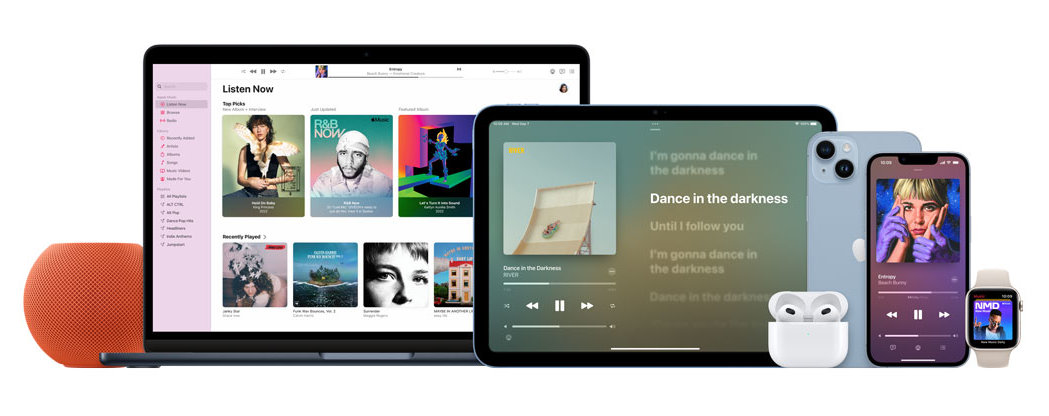
Her er noen av tingene du kan gjøre med Kontinuitet:
Ikke alle funksjoner støttes av alle enheter. Enkelte funksjoner krever at du har oppdatert til siste versjon av macOS, iPadOS, iOS eller watchOS.